Mac包管理器Homebrew的安装方法
世上无难事,只要找到 Homebrew 的正确安装方式。
Homebrew 是什么
Homebrew是 mac的包管理器,仅需执行相应的命令,就能下载安装需要的软件包,可以省掉自己去下载、解压、拖拽(安装)等繁琐的步骤。 比如安装服务器 nginx,打开终端执行以下命令即可安装:
brew install nginx
Homebrew 官方文档https://brew.sh/
Homebrew 怎么安装
方法一:brew官网的安装脚本
执行命令:
/bin/bash -c "$(curl -fsSL https://raw.githubusercontent.com/Homebrew/install/master/install.sh)"
这时很可能会出现一个问题: 要么下载极其龟速,要么直接出现如下提示
curl: (7) Failed to connect to raw.githubusercontent.com port 443: Connection refused
原因:这是http://raw.githubusercontent.com访问不稳定引起的。
此时需要换一种科学高效的安装方法,即方法二。
方法二:brew 镜像安装脚本(亲测最快速最有效)
/usr/bin/ruby -e "$(curl -fsSL https://cdn.jsdelivr.net/gh/ineo6/homebrew-install/install)"
该脚本用了中科大镜像加速访问,仅修改仓库地址部分,不会产生安全隐患。 关于中科大所提供的 Homebrew 镜像服务https://lug.ustc.edu.cn/wiki/mirrors/help/brew.git
注:注意这里的速度,几百kib/s或几m/s才是正常的。若只有几kib/s,通常为无效的安装方法,一般加载了百分之几十后就会报错。
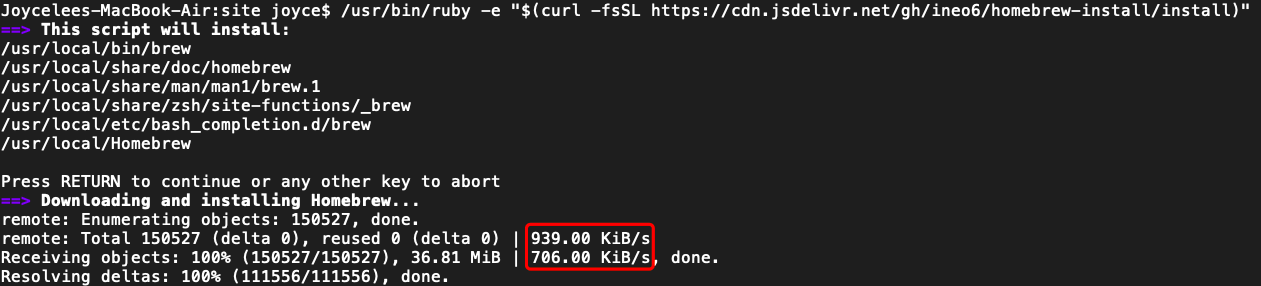
Homebrew 安装时如何避坑
1.若出现 Error: Checksum mismatch.
报错代码如下:
curl: (56) LibreSSL SSL_read: SSL_ERROR_SYSCALL, errno 54
Error: Checksum mismatch.
Expected: b065e5e3783954f3e65d8d3a6377ca51649bfcfa21b356b0dd70490f74c6bd86
Actual: e8a348fe5d5c2b966bab84052062f0317944122dea5fdfdc84ac6d0bd513c137
Archive: /Users/joyce/Library/Caches/Homebrew/portable-ruby-2.6.3_2.yosemite.bottle.tar.gz
To retry an incomplete download, remove the file above.
Error: Failed to install Homebrew Portable Ruby (and your system version is too old)!
Failed during: /usr/local/bin/brew update --force
这里是由Homebrew目录下的portable-ruby-2.6.3_2.yosemite.bottle.tar.gz文件引起的安装中断,只需要到上面对应的路径里,删掉这个文件,重新执行安装命令即可:
/usr/bin/ruby -e "$(curl -fsSL https://cdn.jsdelivr.net/gh/ineo6/homebrew-install/install)"
2.若卡在了Cloning into...

由这里的龟速可断定卡住了,立马用Control + C中断脚本,然后执行以下命令:
cd "$(brew --repo)/Library/Taps/" mkdir homebrew && cd homebrew git clone git://mirrors.ustc.edu.cn/homebrew-core.git
执行后可看到:

速度立马快得飞起,一下子就能装好。
注:最后出现 Installation successful! 或者 Checking out files: 100% (5392/5392), done. 说明安装成功。
Homebrew安装完为何需要配置
前面已经提到,Homebrew通常用来下载软件的,但它在安装软件时非常慢。为了提升安装速度,需要更改 Homebrew 的安装源,将其替换成国内镜像。
这里用的是由中科大负责托管维护的 Homebrew 镜像。其中,前两个为必须配置的项目,后两个可按需配置。
1.必备设置替换 brew.git:
git -C "$(brew --repo)" remote set-url origin https://mirrors.ustc.edu.cn/brew.git
替换 homebrew-core.git:
git -C "$(brew --repo homebrew/core)" remote set-url origin https://mirrors.ustc.edu.cn/homebrew-core.git
2.按需设置替换 homebrew-cask.git:
git -C "$(brew --repo homebrew/cask)" remote set-url origin https://mirrors.ustc.edu.cn/homebrew-cask.git
替换homebrew-bottles:
首先要先区分你的mac用哪种终端工具,如果是 bash,则执行:
echo 'export HOMEBREW_BOTTLE_DOMAIN=https://mirrors.ustc.edu.cn/homebrew-bottles' >> ~/.bash_profile source ~/.bash_profile
若是 zsh,则执行:
echo 'export HOMEBREW_BOTTLE_DOMAIN=https://mirrors.ustc.edu.cn/homebrew-bottles' >> ~/.zshrc source ~/.zshrc
注:Homebrew 主要由四个部分组成: brew、homebrew-core 、homebrew-cask、homebrew-bottles,它们对应的功能如下:
| 组成 | 功能 |
|---|---|
| Homebrew | 源代码仓库 |
| homebrew-core | Homebrew 核心源 |
| homebrew-cask | 提供macos应用和大型二进制文件的安装 |
| homebrew-bottles | 预编译二进制软件包 |
Homebrew 基本用法有哪些
// 查询: brew search 软件名 // 安装: brew install 软件名 // 卸载: brew uninstall 软件名 // 更新 Homebrew: brew update // 查看 Homebrew 配置信息: brew config <br data-filtered="filtered"><br data-filtered="filtered">// 查看 Homebrew 安装软件的具体路径: brew list 软件名
#例如: brew list ant /usr/local/Cellar/ant/1.10.9/bin/ant /usr/local/Cellar/ant/1.10.9/bin/antRun /usr/local/Cellar/ant/1.10.9/bin/antRun.pl /usr/local/Cellar/ant/1.10.9/bin/complete-ant-cmd.pl /usr/local/Cellar/ant/1.10.9/bin/runant.pl /usr/local/Cellar/ant/1.10.9/bin/runant.py /usr/local/Cellar/ant/1.10.9/libexec/bin/ (6 files) /usr/local/Cellar/ant/1.10.9/libexec/etc/ (16 files) /usr/local/Cellar/ant/1.10.9/libexec/lib/ (55 files) /usr/local/Cellar/ant/1.10.9/libexec/manual/ (1572 files) /usr/local/Cellar/ant/1.10.9/libexec/ (8 files) #说明: #1、通过brew install安装应用最先是放在/usr/local/Cellar/目录下。 #2、有些应用会自动创建软链接放在/usr/bin或者/usr/sbin,同时也会将整个文件夹放在/usr/local #3、可以使用 brew list 软件名 (比如 brew list ant)确定安装位置
注:使用官方脚本同样会遇到uninstall地址无法访问问题,可以替换为下面脚本:
/usr/bin/ruby -e "$(curl -fsSL https://cdn.jsdelivr.net/gh/ineo6/homebrew-install/uninstall)"
写在最后
在此之前试过了好几种安装方法,比如下载一个 brew_install.rb的文件,然后执行命令ruby brew_install.rb,一开始行得通,但下载到中途就会报错,而且出错的方法不一,也尝试过好几种相应的解决方法,最终都夭折了,只有这个镜像安装才能成功,而且下载速度非常快。
到此这篇关于Mac安装Homebrew的文章就介绍到这了。希望对大家的学习有所帮助,也希望大家多多支持脚本之家。
相关文章

基于 Dubbo Admin 动态调整服务超时时间的操作步骤
Dubbo提供动态调整超时时间的服务治理能力,可以在无需重启应用的情况下,动态调整服务超时时间,这篇文章主要介绍了基于 Dubbo Admin 动态调整服务超时时间,需要的朋友可以参考下2022-12-12












最新评论